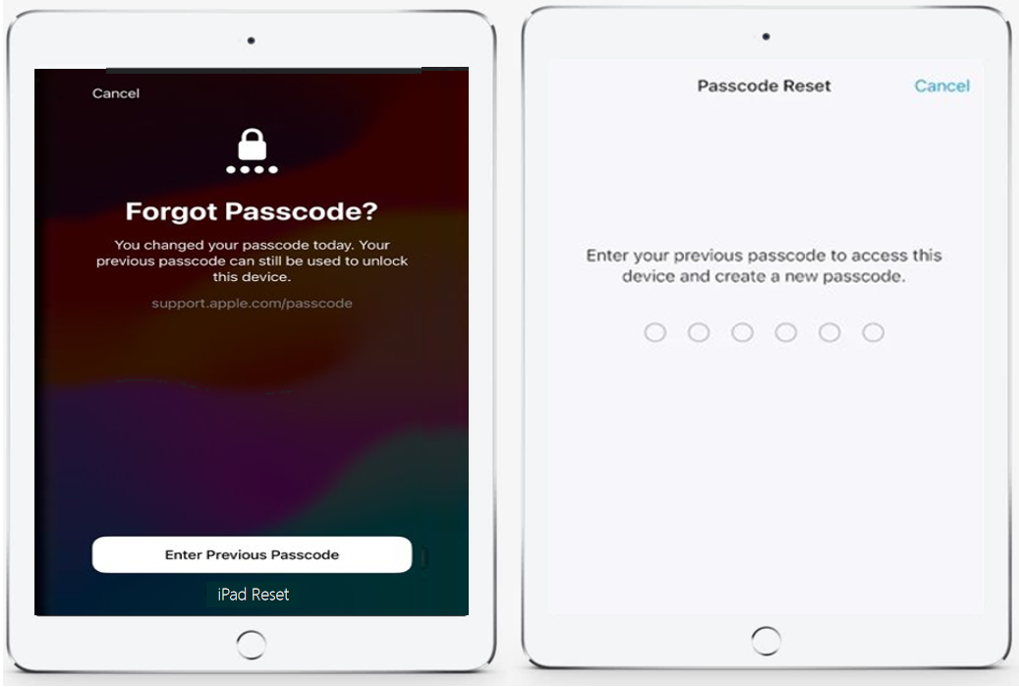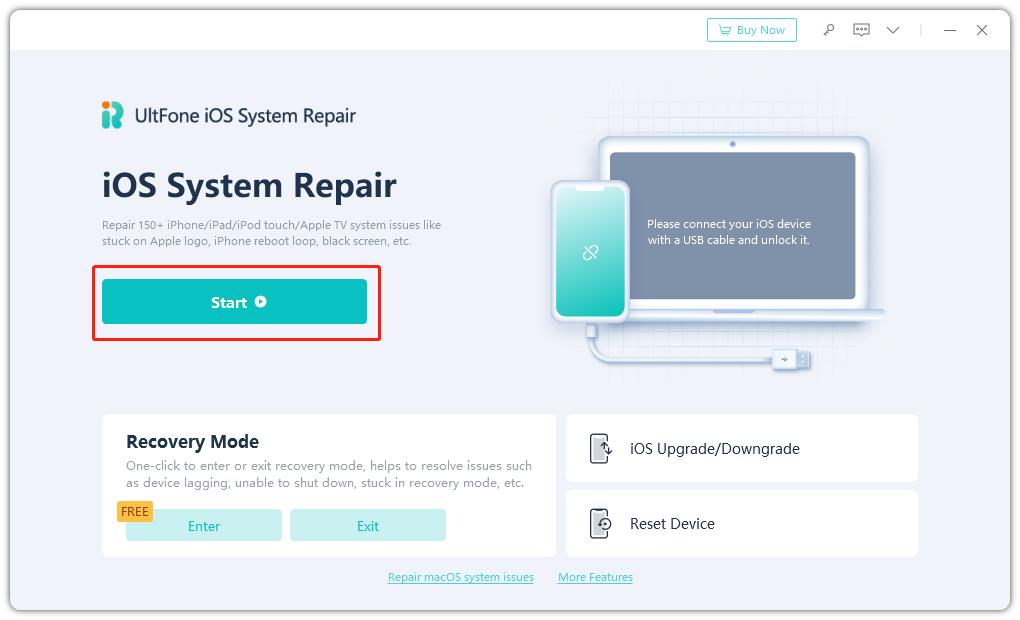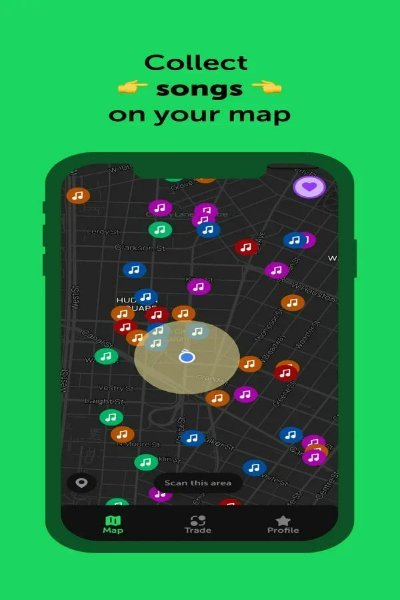أفضل 4 طرق لخفض إصدار TVOS 18 إلى 17
 سلطان محمد
سلطان محمد- تحديث في2024-09-06 إلى iOS 18
إذا قمت بتثبيت tvOS 18 على جهاز Apple TV الخاص بك وتواجه مشاكل أو ترغب ببساطة في التخلي عن الإصدار ال والعودة إلى الإصدار الثابت tvOS 17، فأنت في المكان الصحيح. يمكن أن يكون التخليص من البرمجيات ال أمرًا صعبًا، ولكنه ليس مستحيلاً. في هذا الدليل، سنكتشف أفضل ٤ حلول لمساعدتك في استعادة جهاز Apple TV الخاص بك من tvOS 18 إلى tvOS 17.
- الجزء 1. أسرع طريقة للرجوع من TVOS 18 إلى 17 بدون فقدان البياناتحار
- الجزء 2. كيفية الرجوع من TVOS 18 إلى 17 عبر iTunes
- الجزء 3. كيفية الرجوع من TVOS 18 إلى 17 من خلال برنامج Apple
- الجزء 4. كيفية الرجوع من TVOS 18 إلى 17 من خلال برنامج tvOS
- الجزء 5. الأسئلة التي يسألها الناس أيضًا حول الرجوع من TVOS 18 إلى 17
الجزء 1. أسرع طريقة للرجوع من TVOS 18 إلى 17 بدون فقدان البيانات
إذا كنت تبحث عن أسرع طريقة للرجوع من tvOS 18 إلى tvOS 17 دون فقدان أي بيانات، فإن UltFone iOS System Repair هو الحل الممتاز. هذه الأداة القوية من UltFone تسمح لك بالرجوع إلى إصدار tvOS الخاص بجهاز Apple TV الخاص بك ببضع نقرات فقط، مع الحفاظ على جميع ملفاتك وإعداداتك وبياناتك سليمة.
UltFone iOS System Repair هو أداة شاملة لاستعادة نظام iOS تقدم مجموعة من الميزات لإصلاح وصيانة أجهزة iOS الخاصة بك، بما في ذلك Apple TV. كما يمكنها الترقية إلى أحدث إصدار من tvOS وتدعم جميع إصدارات tvOS وطرازات Apple TV، مما يضمن التوافق مع أحدث الأجهزة والبرمجيات.
- الخطوة 1قم بتشغيل UltFone iOS System Repair وقم بتوصيل Apple TV الخاص بك. انقر على "ترقية/تخفيض iOS"
- الخطوة 2حدد وضع "تخفيض النظام" للرجوع من tvOS 18 إلى tvOS 17.
- الخطوة 3قم بتنزيل حزمة البرنامج الثابت tvOS 17 أو استيرادها يدويًا إذا كانت لديك. ملاحظة: الرجوع إلى الإصدارات الثابتة ممكن فقط لإصدارات البرنامج الثابت الموقعة.
- الخطوة 4انقر على "بدء الرجوع" بعد تنزيل البرنامج الثابت. قم بعمل نسخة احتياطية من البيانات لأن الرجوع سيؤدي إلى مسحها. قم بتأكيد المتابعة.
- الخطوة 5انتظر حتى يكمل UltFone عملية الرجوع من Apple TV الخاص بك من tvOS 18 إلى tvOS 17 دون فصله.

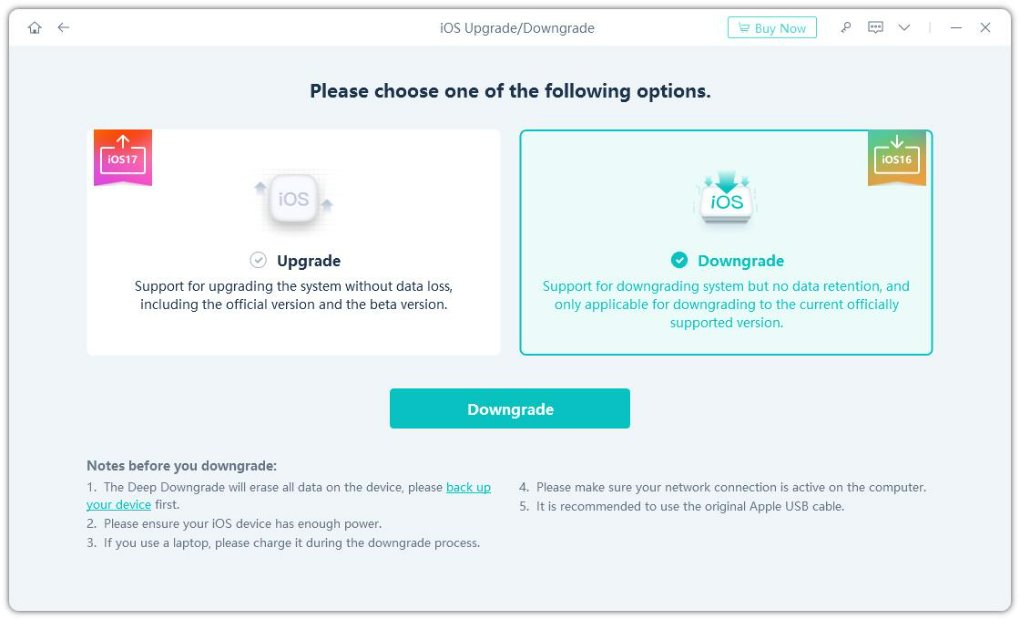
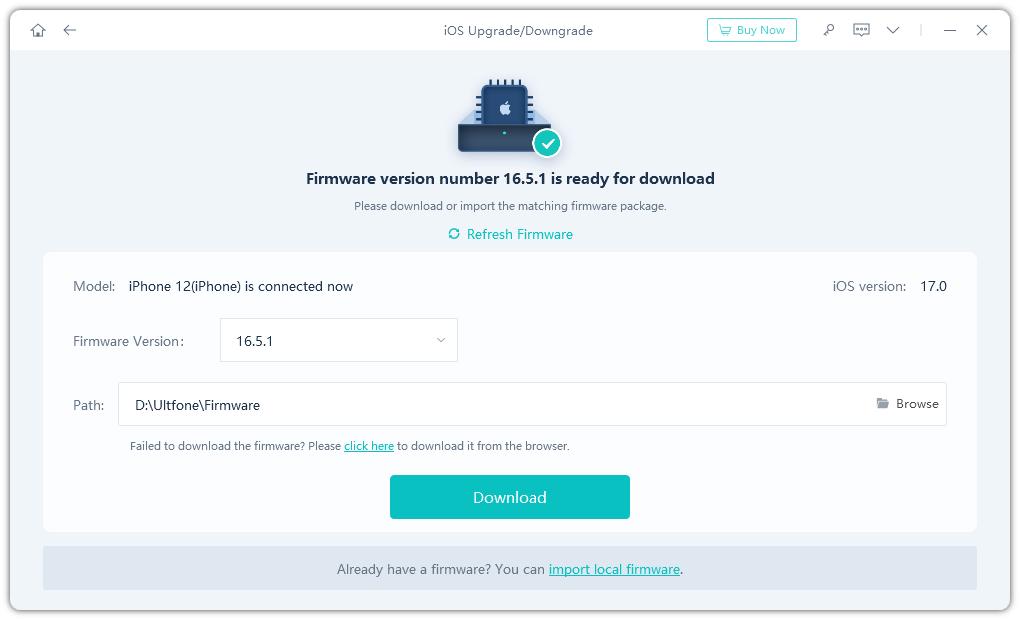
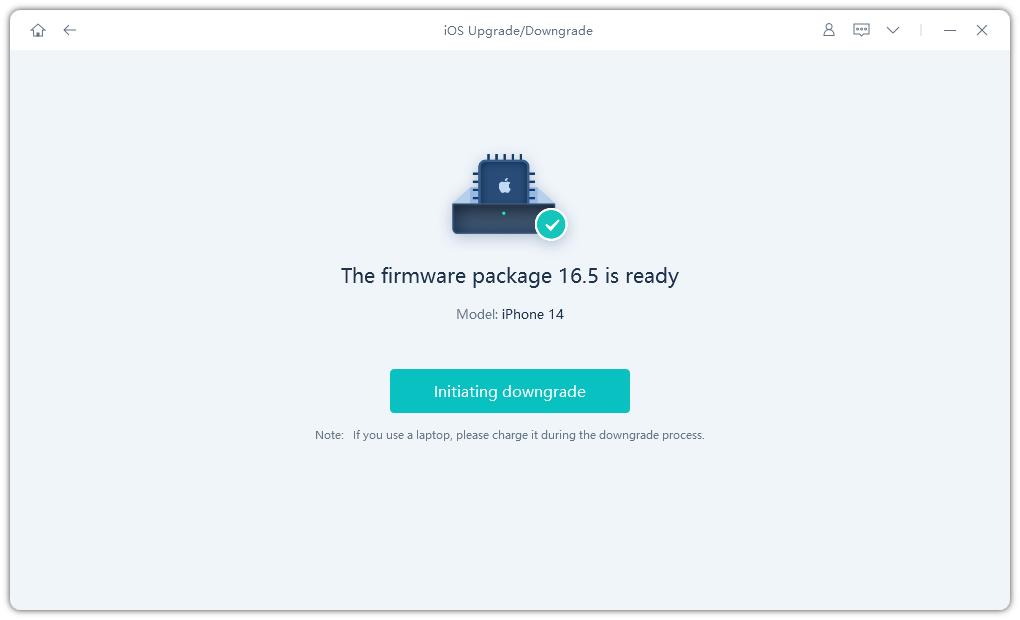
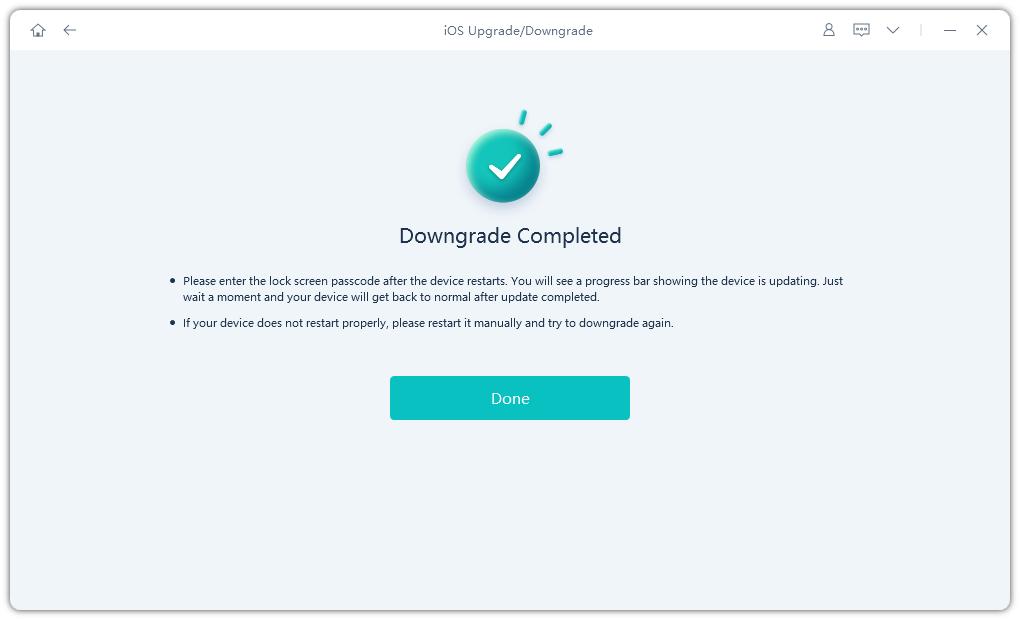
الجزء 2. كيفية الرجوع من TVOS 18 إلى 17 عبر iTunes
كان iTunes خيارًا شائعًا بالنسبة للعديد من المستخدمين عندما يتعلق الأمر بتحديث أو الرجوع إلى الإصدارات السابقة من البرامج على أجهزة iOS و tvOS. بالنسبة للرجوع من tvOS 18 إلى tvOS 17، ستحتاج إلى تنزيل ملف البرنامج الثابت IPSW المناسب أولاً ثم استخدام iTunes لتثبيته على جهازك.
خطوات للرجوع من Apple TV 4K من خلال iTunes:
- 1. قم بتنزيل ملف IPSW tvOS 17 لطراز Apple TV 4K الخاص بك من موقع Apple أو مصدر ثالث موثوق به.
- 2. قم بتشغيل Apple TV 4K الخاص بك وقم بتوصيله بجهاز الكمبيوتر الخاص بك باستخدام كابل USB-C.
- 3. قم بتشغيل iTunes على جهاز الكمبيوتر الخاص بك وانتظر حتى يتعرف على Apple TV الخاص بك.
- 4. بمجرد التعرف على Apple TV الخاص بك، سترى خيارين: "Eject Apple TV" و "Restore Apple TV".
- 5. بالنسبة لمستخدمي Windows، اضغط باستمرار على مفتاح "Shift" وانقر فوق "Restore Apple TV". بالنسبة لمستخدمي Mac، اضغط باستمرار على مفتاح "Alt" (Option) وانقر فوق "Restore Apple TV".
- 6. ستظهر نافذة منبثقة، تتيح لك تحديد ملف البرنامج الثابت IPSW الذي قمت بتنزيله مسبقًا. انتقل إلى الموقع الذي حفظت فيه الملف وحدده.
- 7. ستطلب منك iTunes تأكيد عملية الرجوع. انقر فوق "Restore" لبدء عملية الرجوع من Apple TV 4K الخاص بك من tvOS 18 إلى tvOS 17.
- 8. انتظر بصبر بينما يقوم iTunes بتنزيل وتثبيت البرنامج الثابت tvOS 17 على Apple TV الخاص بك. لا تفصل جهازك أثناء هذه العملية.
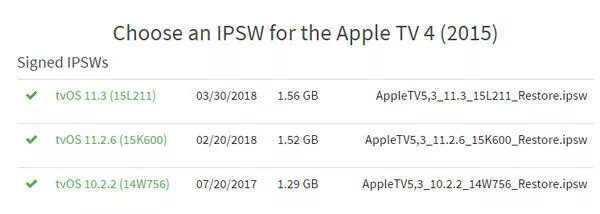
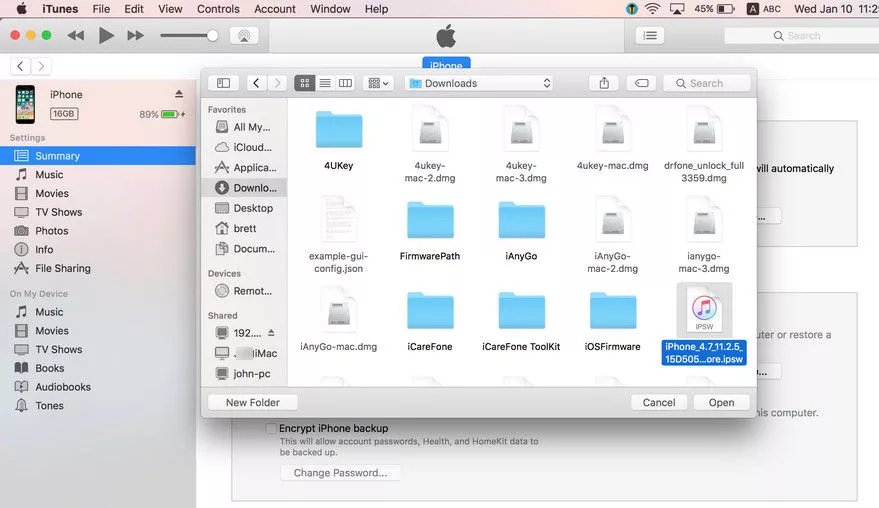
الجزء 3. كيفية الرجوع من TVOS 18 إلى 17 من خلال برنامج Apple
على عكس الأجهزة الأخرى من Apple، لا يحتوي Apple TV 4K على منفذ USB-C، مما يجعل عملية الرجوع مختلفة قليلاً. ومع ذلك، يمكنك الرجوع من tvOS 18 إلى tvOS 17 عن طريق إعادة ضبط Apple TV 4K واتباع هذه الخطوات:
فيما يلي الخطوات للرجوع من Apple TV:
- 1. قم بإلغاء تسجيل Apple TV الخاص بك من برنامج Apple عن طريق زيارة موقع برنامج Apple على جهاز كمبيوتر أو جهاز محمول.
- 2. على Apple TV 4K الخاص بك، انتقل إلى الإعدادات > النظام > تحديث البرنامج.
- 3. قم بإيقاف تشغيل الخيار "الحصول على تحديثات " أو "الحصول على تحديثات عامة".
- 4. إذا كنت ترغب في مغادرة برنامج ال بشكل كامل، انقر على الرابط في أسفل موقع برنامج Apple وقم بتسجيل الدخول باستخدام Apple ID وكلمة المرور التي استخدمتها في برنامج ال.
- 5. انتقل إلى الإعدادات > النظام > إعادة ضبط على Apple TV 4K الخاص بك.
- 6. حدد "إعادة ضبط" وقم بتأكيد اختيارك.
- 7. انتظر حتى يقوم Apple TV 4K الخاص بك بإعادة تعيين نفسه واستعادة إعدادات المصنع.
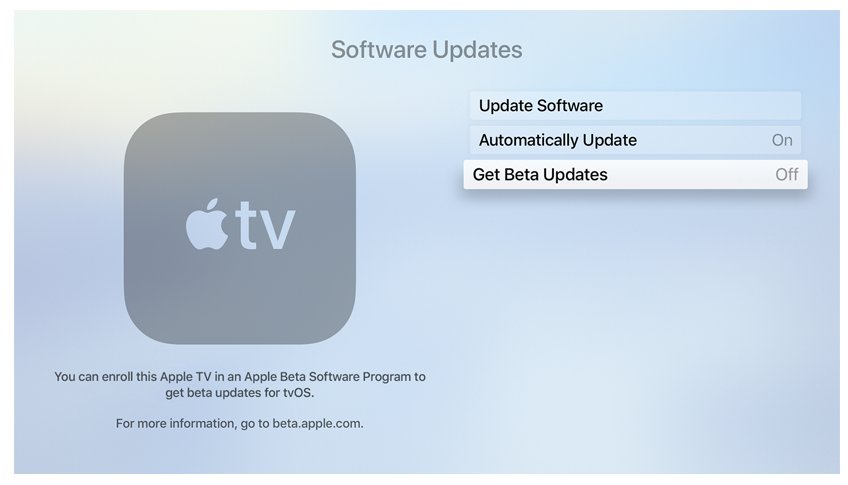
الجزء 4. كيفية الرجوع من TVOS 18 إلى 17 من خلال برنامج tvOS
إذا كان لديك Apple TV 4 (الجيل الرابع) وترغب في الرجوع من tvOS 18 إلى الإصدار الثابت tvOS 17، يمكنك القيام بذلك من خلال برنامج tvOS نفسه. تتضمن هذه الطريقة تنزيل ملف البرنامج الثابت IPSW المناسب ل tvOS 17 ثم استخدام iTunes للرجوع من Apple TV 4K.
- 1. قم بزيارة https://ipsw.me وقم بتنزيل ملف البرنامج الثابت IPSW للإصدار tvOS الذي ترغب في الرجوع إليه (في هذه الحالة، tvOS 17). تأكد من تحديد "Apple TV" ثم "Apple TV 4" بشكل خاص.
- 2. تأكد من أن إصدار tvOS الذي تقوم بتنزيله لا يزال موقعًا من قبل Apple. لا يمكن تثبيت إصدار غير موقع.
- 3. بمجرد تنزيل ملف البرنامج الثابت، قم بتشغيل Apple TV 4 الخاص بك وقم بتوصيله بجهاز الكمبيوتر الخاص بك باستخدام كابل USB.
- 4. قم بتشغيل iTunes على جهاز الكمبيوتر الخاص بك وانتظر حتى يتعرف على Apple TV 4 المتصل بك.
- 5. بمجرد التعرف على Apple TV 4 الخاص بك بواسطة iTunes، اضغط باستمرار على مفتاح "Alt" (Option) على لوحة المفاتيح الخاصة بك، ثم انقر فوق الخيار "Restore Apple TV".
- 6. ستظهر نافذة جديدة منبثقة، تتيح لك تحديد ملف البرنامج الثابت IPSW الذي قمت بتنزيله مسبقًا. انتقل إلى الموقع الذي حفظت فيه الملف وحدده.
- 7. سيطلب منك iTunes تأكيد استيراد ملف البرنامج الثابت. انقر فوق "Open" للمتابعة.
- 8. ستتم مطالبتك مرة أخرى بتأكيد عملية الاستعادة. انقر فوق "Restore" لبدء عملية الرجوع من Apple TV 4 الخاص بك من tvOS 18 إلى tvOS 17.
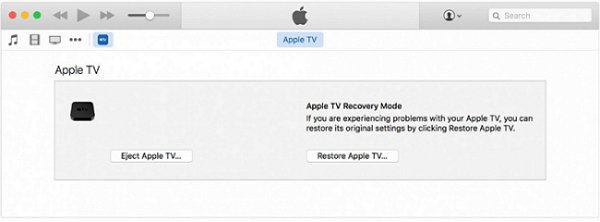
الجزء 5. الأسئلة التي يسألها الناس أيضًا حول الرجوع من TVOS 18 إلى 17
س1. ما هو الفرق بين Apple TV 4K القديم والجديد؟
الاختلافات الرئيسية بين نماذج Apple TV 4K القديمة والجديدة تكمن في الأجهزة الداخلية والقدرات. يتميز النموذج الجديد لعام 2022 بشريحة A15 Bionic الأقوى، وخيارات تخزين متزايدة تصل إلى 128 جيجابايت، ودعم Wi-Fi 6، وEthernet بسرعة جيجابت، والقدرة على تشغيل الفيديو بتقنية HDR بسطوع أقصى أعلى.
كما يأتي مزودًا بريموت Siri المحدث الذي يحتوي على منفذ USB-C للشحن. بالمقارنة، يحتوي النموذج لعام 2021 على شريحة A12 Bionic القديمة، ويصل إلى 64 جيجابايت من التخزين، ويدعم Wi-Fi 5، ولديه أداء فيديو HDR أقل بقليل.
س2. لماذا لا يتم تحديث Apple TV الخاص بي؟
يمكن أن تكون هناك عدة أسباب لعدم تحديث Apple TV الخاص بك، بما في ذلك سوء اتصال الإنترنت، أو نقص مساحة التخزين، أو الانضمام إلى برنامج برامج تجريبية ، أو الأعطال البرمجية، أو مشاكل مع خوادم Apple، أو استخدام نموذج قديم من Apple TV الذي لم يعد مدعومًا بواسطة أحدث إصدار من tvOS.
الكلمة النهائية
في الختام، يمكن أن يكون تخفيض Apple TV 4k من tvOS 18 خطوة حاسمة لأولئك الذين يواجهون عدم الاستقرار أو المشاكل مع الإصدار التجريبي. بينما قد يبدو العملية مربكة، إلا أن استخدام أداة موثوقة مثل UltFone iOS System Repair يبسطها بشكل كبير. يوفر هذا البرنامج واجهة مستخدم سهلة الاستخدام وميزات قوية لضمان عملية تخفيض سلسة وآمنة. إنه خيار ممتاز لإدارة تخفيضات أو ترقيات Apple TV الخاصة بك.


 سلطان محمد
سلطان محمد